1. Busca "Restablecer ajustes de Wi-Fi, red móvil y Bluetooth"
Desliza dos dedos hacia abajo desde la parte superior de la pantalla.
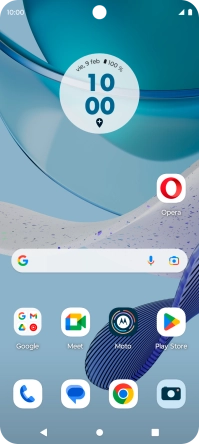
Pulsa el icono de ajustes.
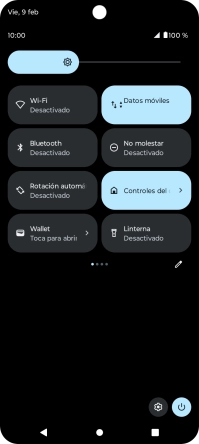
Pulsa Sistema.
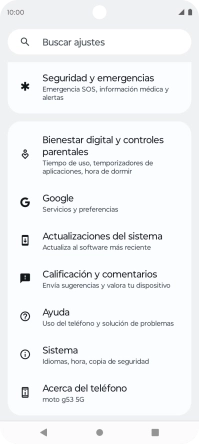
Pulsa Opciones de restablecimiento.
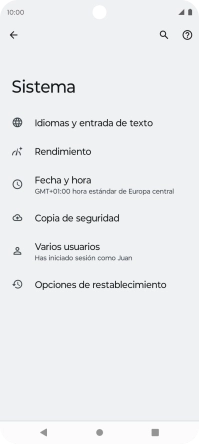
Pulsa Restablecer ajustes de Wi-Fi, red móvil y Bluetooth.
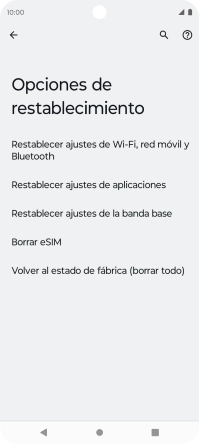
2. Restablece los ajustes de red
Pulsa Recuperar ajustes.
Ten en cuenta que se borran todas las conexiones APN, de wifi y Bluetooth anteriores que tenías guardadas además de las contraseñas que tú mismo has creado.
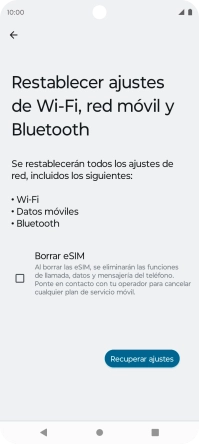
Pulsa Recuperar ajustes.
Ten en cuenta que se borran todas las conexiones APN, de wifi y Bluetooth anteriores que tenías guardadas además de las contraseñas que tú mismo has creado.
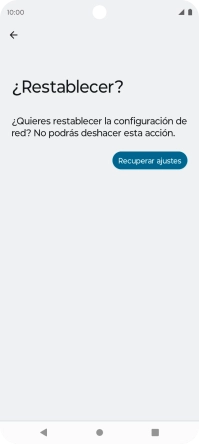
3. Regresa a la pantalla de inicio
Pulsa la tecla de inicio para terminar y regresar a la pantalla de inicio.
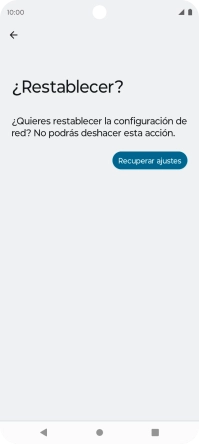
¿Te ha resultado útil esta información?
✓¡Gracias por tu valoración!
✓Puedes expresar tu queja a través del asistente virtual.
Hablar con TOBi






















